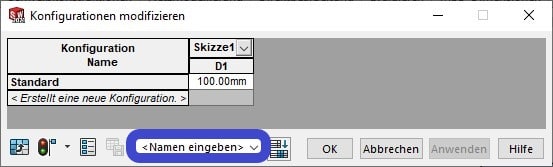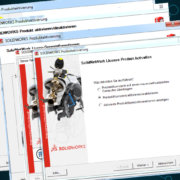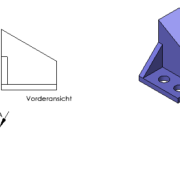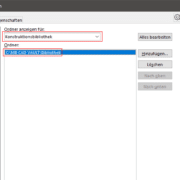Tabellengesteuerte Variantenverwaltung in SOLIDWORKS
Konfigurationen ermöglichen die Erstellung von mehreren Varianten eines Teile- oder Baugruppenmodells in einem einzigen Dokument. Konfigurationen sind eine praktische Möglichkeit zur Erstellung und Verwaltung von Familien von Modellen mit unterschiedlichen Bemaßungen, Komponenten oder anderen Parametern. In diesem Beitrag möchten wir den Schwerpunkt allerdings nicht auf die manuelle Vorgehensweise legen, sondern die Möglichkeiten einer Automatisierung genauer erläutern.
Tabellengesteuerte Konfigurationen
Konstruktionstabellen ermöglichen die Erstellung mehreren Varianten von Teilen und/oder Baugruppen durch das Verwenden von Parametern in eingebetteten Tabellen direkt in SOLIDWORKS als Ansicht oder über Excel-Arbeitsblätter gesteuert. Folgende Möglichkeiten werden betrachtet:
- Eingebettete Tabelle als Tabellenansicht
- Konstruktionstabelle über Microsoft Excel
Eingebettete Tabelle als Tabellenansicht
Parameter können übersichtlich direkt in SOLIDWORKS verwaltet werden, ohne weitere Anwendung öffnen zu müssen. Einzig die Definition eines Namens für die Tabellenansicht darf nicht übersehen werden, sonst gehen alle Eingaben wieder verloren.
Vorgehen:
- Skizzen- und Modellbemaßungen mit Klick ins Modell anzeigen lassen
- Mit RMT (= rechte Maustaste) auf eine Bemaßung klicken
- „Bemaßung konfigurieren“ wählen, es öffnet sich das Fenster siehe oben
- Anpassungen vornehmen, evtl. zusätzliche Bemaßungen und/oder Feature hinzufügen (= Doppelklick auf entsprechenden Parameter im Grafikbereich)
- Wenn gewünscht in ‚Konfigurationen modifizieren‘ neue Konfigurationen ergänzen
- Namen für Konfigurationstabelle vergeben, speichern und mit „OK“ bestätigen
- Tabellenansicht wird automatisch im Konfigurations-Manager hinzugefügt (es können auch mehrere Ansichten erstellt werden)
Achtung: Diese Ansichten stehen NUR im Modell zur Verfügung, sie können nicht direkt in eine Zeichnung übernommen werden!
Konstruktionstabelle über Microsoft Excel
Eine Konstruktionstabelle ermöglicht die Erstellung von mehreren Konfigurationen von Teilen oder Baugruppen durch das Bestimmen von Parametern in einem eingebetteten Microsoft Excel Arbeitsblatt. Die Tabelle wird im Modelldokument gespeichert und ist mit der ursprünglichen Excel-Datei nicht verknüpft. Änderungen, die Sie am Modell vornehmen, werden daher nicht in der ursprünglichen Excel-Datei widergespiegelt. Sie können aber das Modelldokument mit der Excel-Datei verknüpfen. Eine detaillierte Übersicht, welche Formatierungen für die Tabellenparameter verwendet werden, finden Sie hier: http://help.solidworks.com/2021/german/SolidWorks/sldworks/r_Summary_of_Design_Table_Parameters.htm
Einfüge-Methoden:
a) Automatisches Einfügen mit Auswahl vorhandener Parameter
Vorgehen:
- Klicken Sie in einem Teil- oder Baugruppendokument auf Tabelle (Extras > Symbolleiste) oder auf Einfügen > Tabellen > Tabelle.
- Klicken Sie im PropertyManager unter Quelle auf ‚Automatisch erstellen‘.
- Legen Sie die Einstellungen „Steuerung bearbeiten“ und „Optionen“ nach Wunsch fest.
- Klicken Sie auf das grüne Häkchen.
Je nach ausgewählten Einstellungen kann ein Dialogfeld mit der Frage eingeblendet werden, welche Bemaßungen oder Parameter hinzugefügt werden sollen.
Ein eingebettetes Arbeitsblatt wird im Fenster eingeblendet, und die SOLIDWORKS Symbolleisten werden durch Excel Symbolleisten ersetzt.
Zelle A1 bestimmt das Arbeitsblatt als Tabelle für: Modell-Name. - Klicken Sie außerhalb des Arbeitsblattes (jedoch im Grafikbereich), um die Tabelle zu schließen.
b) Einfügen einer leeren Tabelle
Vorgehen:
Schritte 1 – 4 entsprechen dem Vorgehen einer automatisch eingefügten Tabelle.
Zelle A3 enthält den Standardnamen für die erste neue Konfiguration „Erste referenzierte Kopie“.
- Ab Zeile 2 können die zu steuernden Parameter eingegeben werden.
Sie können Parameter auch auf die Weise eingeben, indem Sie auf das Feature oder die Bemaßung im Grafikbereich oder im FeatureManager doppelklicken. Wenn Sie auf ein Feature oder eine Bemaßung doppelklicken, werden die zugehörigen Werte in der Zeile Standard angezeigt. - Geben Sie in Spalte A (Zellen A3, A4 usw.) die Namen der Konfigurationen ein, die Sie erstellen möchten. Die Namen dürfen weder einen Schrägstrich (/) noch das Zeichen @ enthalten. Sie können jedoch Zahlen enthalten.
Sie können den Konfigurationsnamen in Zelle A3 (Standard) bei Bedarf ändern. - Geben Sie die Parameterwerte in die Arbeitsblattzellen ein.
- Wenn alle Informationen zum Arbeitsblatt hinzugefügt wurden, klicken Sie auf eine beliebige Stelle außerhalb der Tabelle, um sie zu schließen.
In einer Meldung werden die erstellten Konfigurationen angegeben. - Klicken Sie auf OK.
Die Konstruktionstabelle wird in das Modell eingefügt und Tabelle wird im FeatureManager angezeigt.
c) Einfügen einer extern erstellten Excel-Tabelle
Vorbereitung:
- Wenn Sie in der SOLIDWORKS Software Tabellen verwenden, ist es wichtig, die Tabellen entsprechend zu formatieren.
- Wenn Sie den Inhalt einer Tabelle in ein neues Arbeitsblatt in Microsoft Excel kopieren, befolgen Sie die nachfolgenden Anweisungen:
- Öffnen Sie Microsoft Excel, und erstellen Sie ein Arbeitsblatt.
- Lassen Sie die Zellen A1 und A2 leer.
- Geben Sie in die erste Spalte (Zellen A3, A4 usw.) die Namen der Konfigurationen ein, die Sie erstellen möchten.
Die Namen dürfen weder einen Schrägstrich (/) noch das Zeichen @ enthalten. Sie können jedoch Zahlen enthalten. - Geben Sie in die zweite Zeile (Zellen B2, C2 usw.) die Parameter ein, die Sie steuern möchten. Parameter können Bemaßungen, Features oder Teile sein.
Bei Spaltenüberschriften wird die Groß-/Kleinschreibung nicht berücksichtigt. - Geben Sie die Werte für jeden Parameter in die Arbeitsblattzellen ein.
- Speichern Sie das Arbeitsblatt.
Vorgehen:
- Klicken Sie in einem Teil- oder Baugruppendokument auf Tabelle (Extras-Symbolleiste) oder Einfügen > Tabellen > Tabelle.
- Wählen Sie im PropertyManager unter Quelle die Option Aus Datei, und klicken Sie dann auf Durchsuchen, um die Excel-Datei zu suchen.
- Optional: Wählen Sie Verknüpfung zu Datei aus. Dadurch wird die Tabelle mit dem Modell verknüpft.
- Legen Sie die Einstellungen Bearbeitungssteuerung und Optionen nach Wunsch fest.
- Klicken Sie auf das grüne Häkchen.
Das Arbeitsblatt wird im Modelldokument eingeblendet, und die Excel Menüs und Symbolleisten ersetzen die SOLIDWORKS Menüs und Symbolleisten. - Optional: Bearbeiten Sie die Tabelle. Wenn Sie mit dem Bearbeiten fertig sind, klicken Sie auf eine beliebige Stelle außerhalb der Tabelle, um sie zu schließen. Eine Meldung zeigt die Namen von neuen Konfigurationen an, die mit der Tabelle erstellt wurden, und die SOLIDWORKS Menüs und Symbolleisten werden wieder eingeblendet. Die Tabelle wird im Configuration-Manager angezeigt. Doppelklicken Sie auf den Konfigurationsnamen oder klicken Sie mit der rechten Maustaste auf den Konfigurationsnamen und wählen Sie Konfiguration einblenden aus.
Weitere Informationen
Weitere Informationen zu diesem Thema finden Sie in der SOLIDWORKS-Hilfe:
- SOLIDWORKS Hilfe:
Gleichungen und Konstruktionstabellen
Konstruktionstabellen intern als Ansicht oder extern über Excel gesteuert
Configuration Publisher – benutzerdefinierte Eigenschaftenregisterkarte zur schnellen Auswahl von Konfigurationen